Kuinka puhdistaa Firefository -kansio Driverstoressa

- 3338
- 608
- Tony Swaniawski
Kun puhdistetaan levyä Windows 10: ssä, 8: ssa ja Windows 7: ssä, voit huomata (esimerkiksi käyttämällä ohjelmia levyn käytetyn paikan analysoimiseksi), että kansio C: \ Windows \ System32 \ Drivertore \ Filerepository miehittää vapaan tilan gigatavua. Tässä tapauksessa tavanomaiset puhdistusmenetelmät eivät puhdista tämän kansion sisältöä.
Näissä ohjeissa - askel askeleelta siitä, mitä kansioon sisältyy Drivererstore \ arkistointi Windowsissa, onko mahdollista poistaa tämän kansion sisältö ja kuinka puhdistaa se turvallisesti järjestelmään. Se voi myös olla hyödyllinen: Kuinka puhdistaa tarpeettomien tiedostojen levy C, kuinka selvittää, mikä levypaikka on miehitetty.
Firuurerpository -sisältö Windows 10: ssä, 8: ssa ja Windows 7: ssä
Filerpository -kansio sisältää kopioita laitteiden ohjaimista, jotka ovat valmiita asentamaan paketteja. Microsoftin terminologiassa - vaiheittaiset ohjaimet, jotka voidaan asentaa Driverstore -holvissa ilman järjestelmänvalvojan oikeuksia.
Samanaikaisesti nämä eivät ole tällä hetkellä työskenteleviä kuljettajia, mutta ne voidaan tarvita: Esimerkiksi, jos olet kerran yhdistänyt tietyn laitteen, joka on nyt kytketty pois päältä ja ladattu kuljettajalle, ja sitä varten ja sitä Sammuttiin sitten laite ja poisti sen ohjaimen, kun seuraava kerta ohjain voidaan asentaa Driverstore -ohjelmasta.
Kun päivitetään laiteohjaimet järjestelmän tai manuaalisesti, kuljettajien vanhat versiot pysyvät määritettyyn kansioon, voivat auttaa kuljettajan palauttamista ja samaan aikaan aiheuttaen vaaditun levytilan määrän määrän lisääntyneen. Varastointia varten, jota ei voida puhdistaa johtajuudessa kuvattuilla menetelmillä: Kuinka poistaa vanhat Windows -ohjaimet.
Driverstore \ Fireerpository -kansion puhdistaminen
Teoreettisesti voit poistaa kaikki Firerepository -sisällön Windows 10: ssä, 8: ssa tai Windows 7: ssä, mutta tämä ei silti ole aivan turvallista, se voi aiheuttaa ongelmia, eikä sitä myöskään tarvita levyn puhdistamiseksi. Luo vain varmuuskopio Windows -ohjaimista.
Useimmissa tapauksissa gigatavut ja kymmeniä gigatavuja, joita Drivestore -kansio on käyttänyt. Kun olet poistanut näiden kuljettajien vanhat versiot FileEerESPository -ohjelmasta (vaikka se olisi vain näytönohjaimen ohjaimet), voit vähentää kansion äänenvoimakkuutta useita kertoja.
Kuinka puhdistaa Driverstore -kansio poistamalla siitä tarpeettomat kuljettajat:
- Suorita komentorivi järjestelmänvalvojan puolesta (aloita valinta haku "Komentorivi" Kun on haluttu elementti, napsauta sitä oikealla hiiren painikkeella ja valitse "Järjestelmänvalvojan käynnistä" Kontekstivalikkokohta.
- Kirjoita komentorivillä komento pnputil.Exe /e> c: \ ohjaimet.Txt Ja napsauta Enter.

- Kohdan 2 ryhmä luo tiedoston Kuljettajat.Txt Levyllä C luetteloimalla ne kuljettajien paketit, jotka tallennetaan arkistoon.
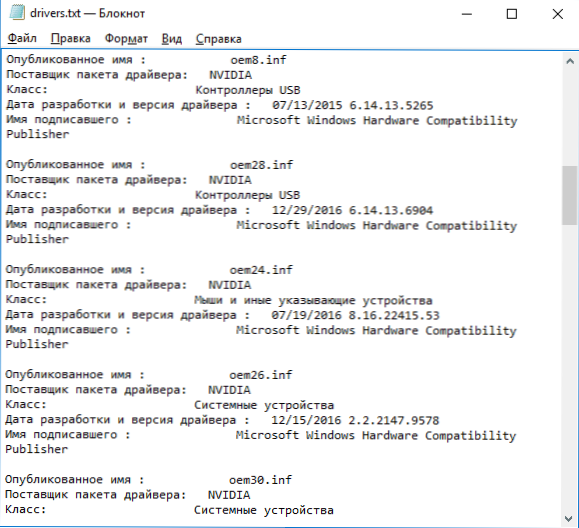
- Nyt voit poistaa kaikki tarpeettomat kuljettajat joukkueiden avulla pnputil.Exe /d oemnnn.Inf (missä nn on ohjaintiedoston numero, kuten ohjaintiedostossa on ilmoitettu.TXT, esimerkiksi OEM10.Inf). Jos ohjainta käytetään, näet tiedostojen deleetion virhesanoman.
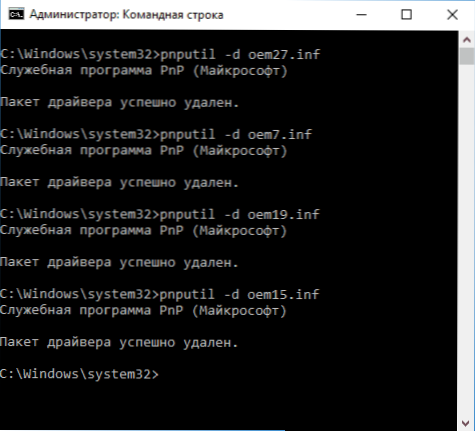
Suosittelen, että poistat ensin vanhat videokortti -ohjaimet. Voit nähdä ohjattajien nykyisen version ja niiden päivämäärän Windows Device Manager -sovelluksessa.
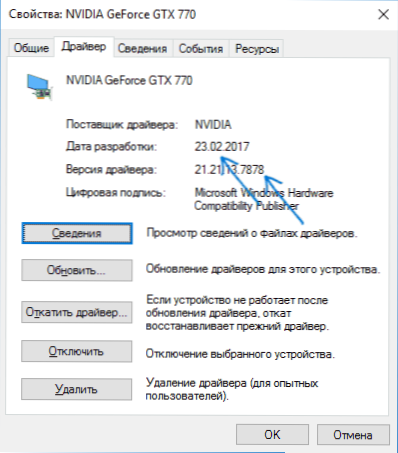
Lisää vanhoja voidaan poistaa turvallisesti, ja lopussa tarkista Driverstore -kansio - suurella todennäköisyydellä se palaa normaaliksi. Voit myös poistaa muiden oheislaitteiden vanhat kuljettajat (mutta en suosittele Intelin, AMD: n ja vastaavien järjestelmälaitteiden ohjaimien poistamista). Alla olevassa kuvakaappauksessa - esimerkki kansion koon muuttamisesta 4 vanhasta Nvidia -ohjaimen paketin poistamisesta.
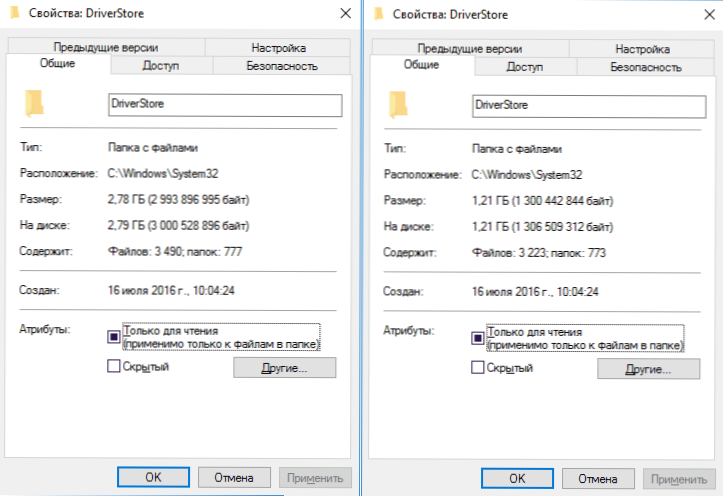
Edellä kuvattu Driver Store Explorer (RAPR) -apuohjelma auttaa tehtävää helpommassa muodossa, saatavana sivustolla github.Com/LostIndark/DriverToreExplorer
Apuohjelman aloittamisen jälkeen (käynnistä järjestelmänvalvojan puolesta) napsauta "Lietä".
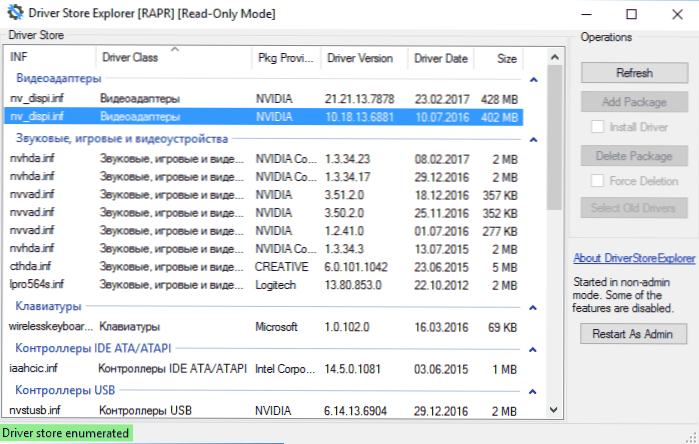
Valitse sitten havaittujen ohjainpakettien luettelossa tarpeettomat paketit ja poista ne Poista -pakettipainikkeella (käytetyt ohjaimet eivät poisteta, jos "voimanpoisto"). Voit myös valita vanhat ohjaimet automaattisesti napsauttamalla "Valitse vanhat ohjaimet" -painiketta.
Kuinka poistaa kansiot manuaalisesti
Huomio: Tätä menetelmää ei tule käyttää, jos et ole valmis Windowsin ongelmiin, joita voi syntyä.
On myös tapa yksinkertaisesti poistaa kansiot FileerEerpository -ohjelmasta manuaalisesti, vaikka on parempi olla tekemättä sitä (tämä on vaarallista):
- Mennä kansioon C: \ Windows \ System32 \ Drivertore, Paina kansiossa olevaa hiiren oikeaa painiketta Tunti Ja napsauta "Ominaisuudet".
- Napsauta turvallisuusvälilehdessä "Lisäksi".
- Napsauta "Omistaja" -kenttään "Vaihda".
- Kirjoita käyttäjänimesi (tai napsauta "lisäksi" - "Haku" ja valitse käyttäjänimi luettelosta). Ja napsauta OK ".
- Merkitse tavarat "Korvaa osastojen ja esineiden omistaja" ja "Korvaa kaikki tytäryhtiön luvat". Napsauta OK ja vastaa ”kyllä” varoitukseen tällaisen operaation epävarmuudesta.
- Palaat turvallisuusvälilehteen. Napsauta "Muuta" käyttäjaluettelon alla.
- Napsauta "Lisää", lisää tilisi ja aseta sitten "täysi käyttöoikeus". Napsauta OK ja vahvista lupien muutos. Suorituksen jälkeen napsauta OK Fielerepository -kansiossa.
- Nyt kansion sisältöä voidaan poistaa manuaalisesti (vain erillisiä tiedostoja, joita käytetään tällä hetkellä Windowsissa.
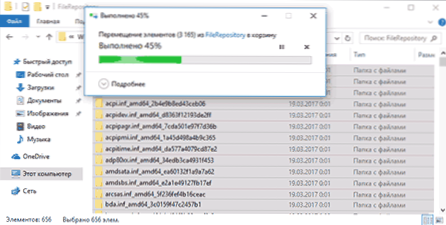
Tämä kaikki on tässä käyttämättömien kuljettajien pakettien puhdistamisessa. Jos on kysymyksiä tai jotain lisättävää - tämä voidaan tehdä kommenteissa.

